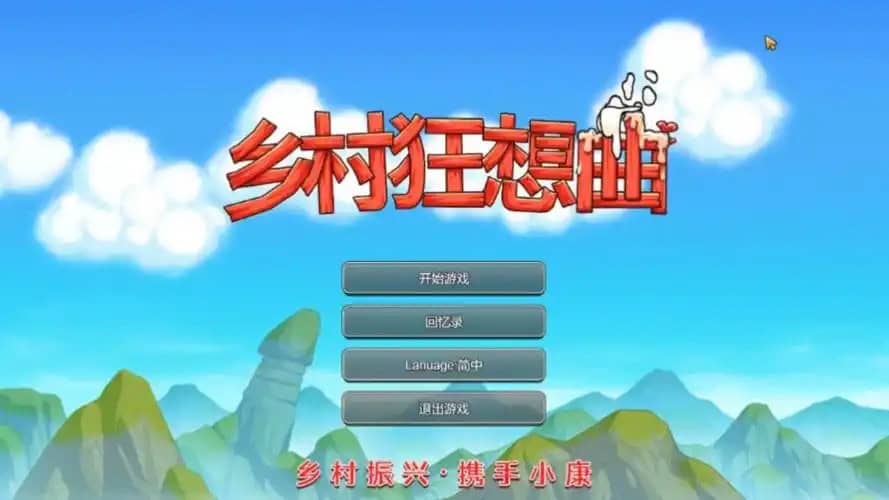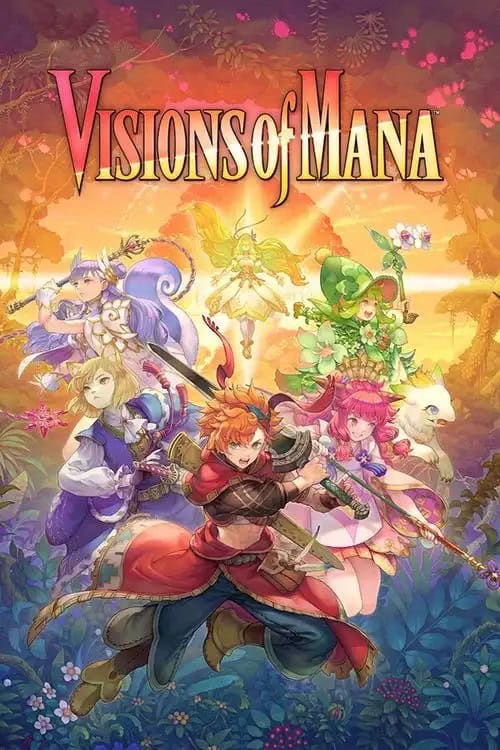🎮 《黑暗之魂3》本地存档路径详解 & 替换指南
《黑暗之魂3》是由 FromSoftware 开发的一款硬核动作角色扮演游戏,以其极具挑战性的战斗机制、深邃世界观与自由构建流派而闻名。游戏存档保存了角色等级、所处区域、物品背包、打败的 Boss 等重要信息,对玩家体验至关重要。
❓ 为什么掌握存档路径很重要?💡
游戏中的以下内容均保存在本地存档中:
⚔️ 角色成长进度(等级、属性、装备)
👑 通关状态、Boss 击杀记录
🧳 道具、灵魂数量、传送点解锁
📜 存档影响周目继承与成就解锁
掌握存档路径可以帮助你:
✅ 及时备份高难度挑战下的珍贵进度
🛠️ 导入满级角色、全地图解锁或特定周目存档
📱 实现多设备间存档迁移,继续深渊征程
💻 Windows 默认存档路径 📂
C:\Users\你的用户名\AppData\Roaming\DarkSoulsIII\0110000100000666
说明:
- 你的用户名:当前 Windows 登录账户名(如 Administrator、User)
- AppData:为 Windows 的应用数据目录(通常为隐藏文件夹)
- DarkSoulsIII:游戏专属数据目录
- 0110000100000666:Steam 用户的唯一识别码,不同用户不同
📌 首次启动游戏后,系统会自动生成该目录并创建存档文件
🔧 如何查看你的用户名
- 按 Win + R 打开运行
- 输入
cmd并回车 - 输入命令:
echo %username% - 返回值即为你当前的 Windows 用户名,用于替换上述路径中的“你的用户名”
🧭 快速访问存档路径的方法
✅ 方法一:运行窗口跳转
- 按 Win + R
- 输入:
%userprofile%\AppData\Roaming\DarkSoulsIII - 回车后,进入以 011 开头的用户识别目录,即可查看存档文件夹
✅ 方法二:资源管理器定位
- 打开文件资源管理器(Win + E)
- 在地址栏输入:
C:\Users\你的用户名\AppData\Roaming\DarkSoulsIII - 回车后,打开对应的 Steam 用户 ID 文件夹,即可访问存档
📌 若无法看到 AppData 文件夹,请在“查看”选项中启用“显示隐藏项目”
⚠️ 注意事项
✅ 替换存档前需彻底关闭游戏及 Steam 客户端
✅ 建议备份整个 0110000100000666 文件夹,以免误操作导致存档丢失
✅ 存档文件通常为 .sl2 格式,文件名固定,例如 DS30000.sl2
✅ 替换时请保持文件名和格式一致,防止识别错误
✅ 如启用 Steam 云同步,请先暂停同步功能,避免云端覆盖本地存档
🗂️ 存档文件结构示例
在 0110000100000666 目录中,可能包含以下文件:
- DS30000.sl2(角色存档)
- graphicsConfig.xml(图形设置)
📌 DS30000.sl2 即为角色全部进度存档文件,一般每位玩家只有一个,内含多个角色槽位
🔁 如何替换 / 导入存档
操作流程如下:
- 完全关闭《黑暗之魂3》与 Steam 平台
- 打开存档目录:
C:\Users\你的用户名\AppData\Roaming\DarkSoulsIII\0110000100000666 - 将原有
DS30000.sl2文件复制备份至其他位置 - 粘贴新存档(例如通关存档或满级角色存档),覆盖同名文件
- 启动游戏,进入角色选择界面检查是否导入成功
📌 若出现读取失败,可能为游戏版本不兼容,建议检查是否一致或重新获取匹配版本存档
❓ 常见问题解答 💬
Q:可以导入他人分享的满级或通关存档吗?
✅ 可以,文件名保持为 DS30000.sl2 并放入正确目录即可正常读取
Q:替换后游戏无法识别存档?
❌ 请确认存档文件未损坏,并操作时关闭游戏与云同步功能
Q:支持多个角色存档吗?
✅ 支持,DS30000.sl2 内含多个角色槽位,可以新建或切换角色
Q:更换电脑还能继续游戏进度吗?
✅ 可以,只需将 DarkSoulsIII\0110000100000666 文件夹复制到新电脑对应路径即可
Q:云同步会影响存档导入吗?
⚠ 是的,Steam 云同步可能覆盖你手动替换的存档,请务必关闭云同步后再操作
✅ 总结 🌟
📁 存档路径规范清晰,便于手动备份与导入
🛠️ 支持通关存档、满级角色、多周目进度快速切换
⚠ 替换前务必关闭游戏和 Steam,并保留原始备份
📌 建议定期备份 DS30000.sl2 文件,确保数据不丢失
🎬 结语 💌
《黑暗之魂3》是一段充满挑战的史诗冒险,每一次牺牲与重生都值得被记录。掌握本地存档管理技巧,不仅能让你安全守护旅途成果,还能体验不同路线与构筑流派,为你的传火之路增添更多可能。
⚠声明:
各位用户,小程序本身不提供下载资源,仅提供存档的路径方便查询,以下存档均为网友整理提供上传,如果存在违规或侵犯了您的合法权益,请联系本站我们会及时删除。邮箱:qwqwqwwqwzz@qq.com,并且需离开小程序进入对方网盘,请各位用户谨慎选择,本小程序将不提供任何保障。